網(wǎng)店上有許多USB轉(zhuǎn)串口的適配器,按芯片來分,有以下幾種:
-
CP2104
-
PL2303
-
CH340
-
注意:RK3399默認(rèn)的波特率是1500000,有些USB轉(zhuǎn)串口芯片波特率無法達(dá)到1500000,同一芯片的不同系列也可能會(huì)有差異,所以在選購之前一定要確認(rèn)是否支持。
串口轉(zhuǎn) USB 適配器,有四根不同顏色的連接線:
-
紅色:3.3V 電源,不需要連接
-
黑色:GND,串口的地線,接開發(fā)板串口的 GND 針
-
藍(lán)色:TXD,串口的輸出線,接開發(fā)板串口的 TX 針
-
綠色:RXD,串口的輸入線,接開發(fā)板串口的 RX 針
注:如使用其它串口適配器遇到TX和RX不能輸入和輸出的問題,可以嘗試對(duì)調(diào)TX和RX的連接。
Face-RK3399口連接圖:

Face-RK3399 使用以下串口參數(shù):
-
波特率:1500000
-
數(shù)據(jù)位:8
-
停止位:1
-
奇偶校驗(yàn):無
-
流控:無
下載驅(qū)動(dòng)并安裝:
-
CH340
-
PL2303
-
CP210X
如果在 Win8 上不能正常使用 PL2303,參考這篇文章, 采用 3.3.5.122 或更老版本的舊驅(qū)動(dòng)即可。
如果在 Windows 系統(tǒng)上安裝官網(wǎng)的CP210X驅(qū)動(dòng),使用PUTTY或SecureCRT等工具設(shè)置串口波特率為1500000,如果出現(xiàn)設(shè)置不了或無效的問題,可以下載舊版本驅(qū)動(dòng)
插入適配器后,系統(tǒng)會(huì)提示發(fā)現(xiàn)新硬件,并初始化,之后可以在設(shè)備管理器找到對(duì)應(yīng)的 COM 口: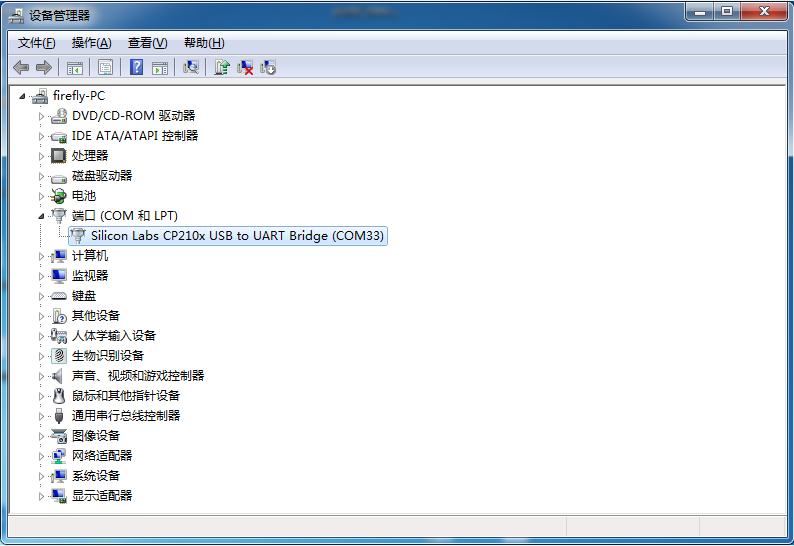
Windows 上一般用 putty 或 SecureCRT。其中 putty 是開源軟件,在這里介紹一下,SecureCRT 的使用方法與之類似。 到這里下載 putty,建議下載 putty.zip,它包含了其它有用的工具。
解壓后運(yùn)行 PUTTY.exe,選擇 Connection type(連接類型)為 Serial(串口),將 Serial line(串口線)設(shè)置成設(shè)備管理器所看到的 COM 口,并將 Speed(波特率)設(shè)置為 1500000,按 Open(打開)即可:
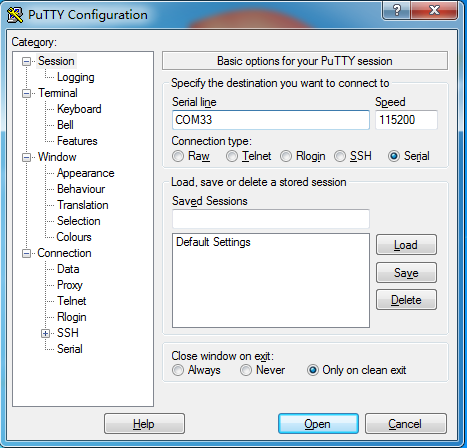
在 Ubuntu 上可以選擇:
-
minicom
以下就介紹 minicom的使用。
sudo apt-get install minicom 連接好串口線的,看一下串口設(shè)備文件是什么,下面示例是 /dev/ttyUSB0
$ ls /dev/ttyUSB* /dev/ttyUSB0 運(yùn)行:
以上提示 CTRL-A Z 是轉(zhuǎn)義鍵,按 Ctrl-a 然后再按 Z 就可以調(diào)出幫助菜單。
+-------------------------------------------------------------------+ Minicom Command Summary | | | | Commands can be called by CTRL-A <key> | | | | Main Functions Other Functions | | | | Dialing directory..D run script (Go)....G | Clear Screen.......C | | Send files.........S Receive files......R | cOnfigure Minicom..O | | comm Parameters....P Add linefeed.......A | Suspend minicom....J | | Capture on/off.....L Hangup.............H | eXit and reset.....X | | send break.........F initialize Modem...M | Quit with no reset.Q | | Terminal settings..T run Kermit.........K | Cursor key mode....I | | lineWrap on/off....W local Echo on/off..E | Help screen........Z | | Paste file.........Y Timestamp toggle...N | scroll Back........B | | Add Carriage Ret...U | | | | Select function or press Enter for none. | +--------------------------------------------------------------------+ 根據(jù)提示按O進(jìn)入設(shè)置界面,如下:
+-----[configuration]------+ | Filenames and paths | | File transfer protocols | | Serial port setup | | Modem and dialing | | Screen and keyboard | | Save setup as dfl | | Save setup as.. | | Exit | +--------------------------+ 把光標(biāo)移動(dòng)到“Serial port setup”,按enter進(jìn)入串口設(shè)置界面,再輸入前面提示的字母,選擇對(duì)應(yīng)的選項(xiàng),設(shè)置成如下:
+-----------------------------------------------------------------------+ | A - Serial Device : /dev/ttyUSB0 | | B - Lockfile Location : /var/lock | | C - Callin Program : | | D - Callout Program : | | E - Bps/Par/Bits : 1500000 8N1 | | F - Hardware Flow Control : No | | G - Software Flow Control : No | | | | Change which setting? | +-----------------------------------------------------------------------+ -
注意:Hardware Flow Control和Software Flow Control都要設(shè)成No,否則可能導(dǎo)致無法輸入。
設(shè)置完成后回到上一菜單,選擇“Save setup as dfl”即可保存為默認(rèn)配置,以后將默認(rèn)使用該配置。
-
WINDOWS
+關(guān)注
關(guān)注
4文章
3609瀏覽量
91096 -
嵌入式主板
+關(guān)注
關(guān)注
7文章
6097瀏覽量
36197 -
Firefly
+關(guān)注
關(guān)注
2文章
541瀏覽量
7434
發(fā)布評(píng)論請(qǐng)先 登錄
RK3399芯片主板DLT3399A的串口資料說明

fireflyFace-RK3399主板UART串口簡介
fireflyFace-RK3399主板TIMER介紹
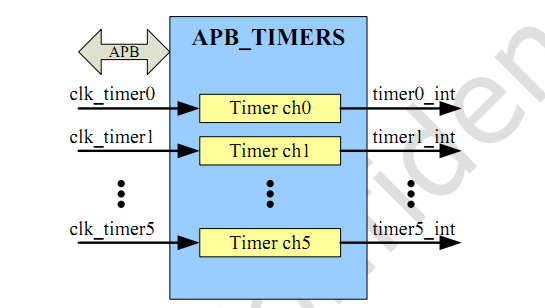
fireflyFace-RK3399主板RTC介紹
fireflyFace-RK3399主板LED燈介紹
fireflyFace-RK3399主板ADC介紹
fireflyROC-RK3399主板PC-Ubuntu簡介
簡單介紹RK3399開發(fā)板、RK3399主板的相關(guān)參數(shù)
ROC RK3399 PC Pro源代碼Linux SDK(僅支持RK3399)






 fireflyFace-RK3399主板串口簡介
fireflyFace-RK3399主板串口簡介

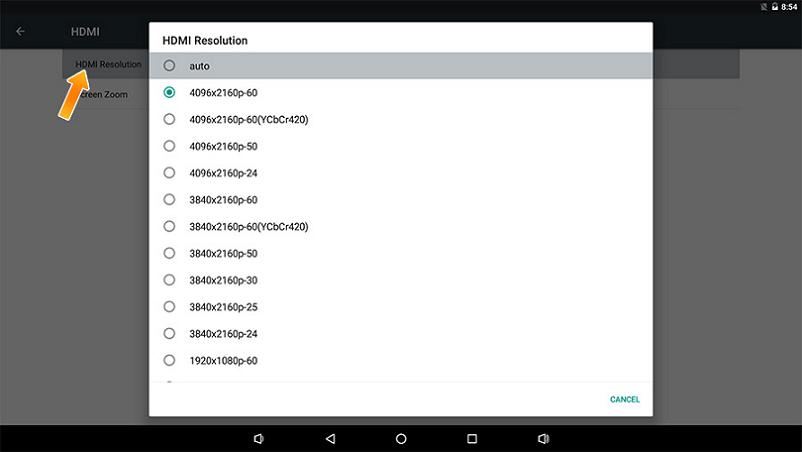
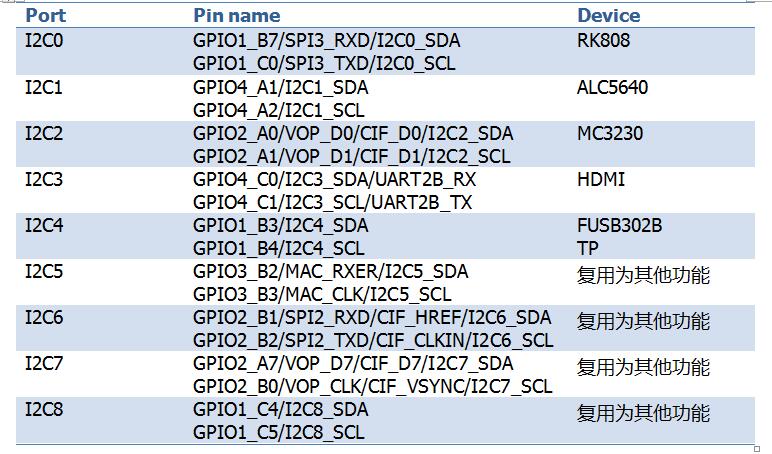










評(píng)論